Seni Mengukir Percakapan: Panduan Lengkap Membuat dan Memformat Dialog Profesional di Microsoft Word
Dialog adalah jantung dari setiap cerita, drama, atau naskah. Ia bukan sekadar deretan kata yang diucapkan karakter; ia adalah jendela menuju kepribadian mereka, pendorong plot, dan alat untuk membangun dunia yang imersif. Namun, menulis dialog yang brilian hanyalah setengah dari pertempuran. Memformatnya dengan benar, terutama di Microsoft Word, adalah kunci untuk memastikan pembaca dapat mengikutinya dengan lancar, tanpa gangguan, dan dengan pengalaman membaca yang profesional.
Artikel ini akan memandu Anda langkah demi langkah dalam menciptakan, mengatur, dan mengoptimalkan dialog Anda di Microsoft Word, dari dasar-dasar penulisan hingga penggunaan fitur-fitur canggih seperti "Gaya" untuk konsistensi dan efisiensi.
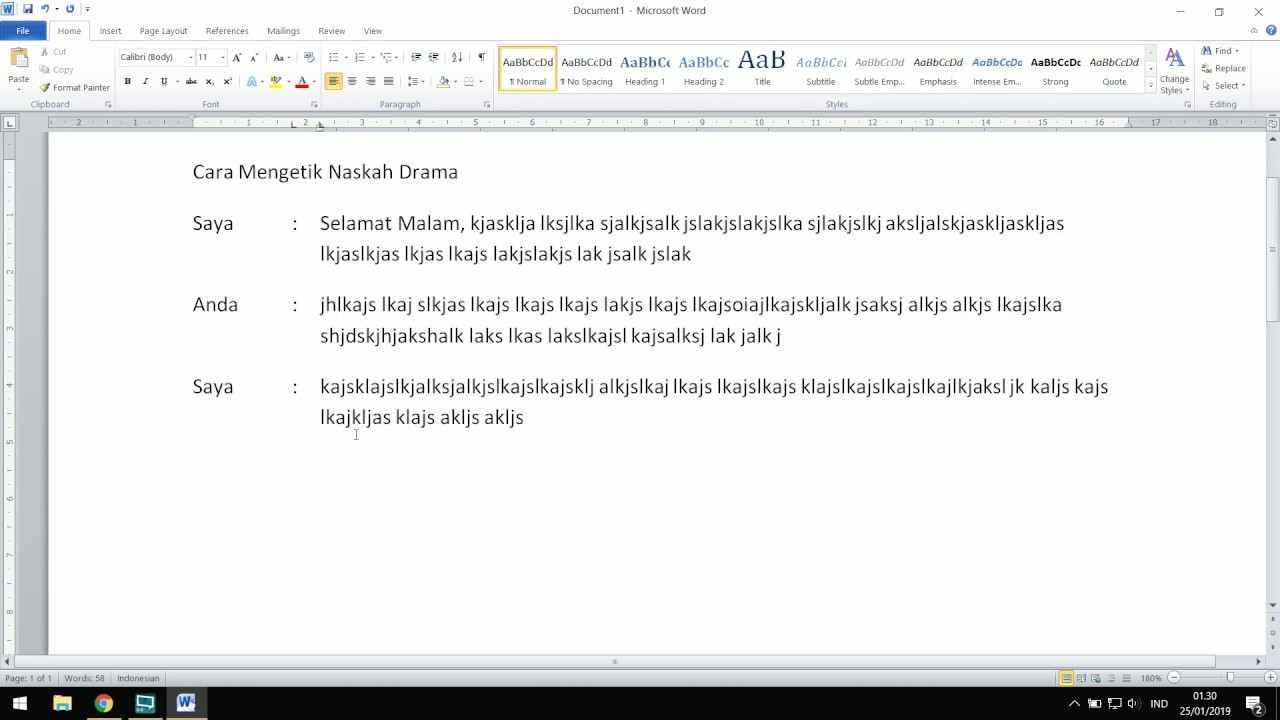
Bagian 1: Memahami Pentingnya Dialog yang Efektif
Sebelum kita masuk ke aspek teknis di Word, penting untuk memahami mengapa dialog yang baik begitu krusial dan apa saja elemen-elemennya. Pemahaman ini akan membantu Anda memformatnya dengan lebih baik.
- Mengungkap Karakter: Dialog adalah cerminan langsung dari karakter. Cara mereka berbicara, pilihan kata, aksen, dan bahkan keheningan mereka, semuanya mengungkapkan siapa mereka.
- Mendorong Plot: Dialog seringkali menjadi katalisator bagi perkembangan plot. Pengungkapan, konflik, dan keputusan penting seringkali disampaikan melalui percakapan.
- Membangun Dunia: Dialog dapat menyampaikan informasi latar belakang, sejarah, atau aturan dunia tanpa terasa dipaksakan.
- Menciptakan Ketegangan dan Emosi: Percakapan dapat memicu tawa, air mata, ketegangan, atau ketakutan, menghubungkan pembaca secara emosional dengan cerita.
- Pacing (Tempo Cerita): Dialog dapat mempercepat atau memperlambat tempo narasi, memberikan jeda dari deskripsi yang panjang.
Dialog yang baik terasa alami, memiliki tujuan, dan memajukan cerita. Sekarang, mari kita lihat bagaimana kita dapat menyajikan dialog yang brilian ini dalam format yang tak kalah brilian di Word.
Bagian 2: Pengaturan Awal di Microsoft Word untuk Penulisan Dialog
Sebelum Anda mulai mengetik, ada beberapa pengaturan dasar di Word yang sebaiknya Anda periksa untuk memastikan alur kerja yang optimal.
- Dokumen Baru dan Margin:
- Buka dokumen baru di Word (
Ctrl+NatauFile > New > Blank document). - Periksa margin Anda (
Layout > Margins). Margin standar (misalnya, Normal: 2.54 cm di semua sisi) umumnya baik untuk naskah. Konsistensi margin penting untuk estetika keseluruhan.
- Buka dokumen baru di Word (
- Pilihan Font dan Ukuran:
- Untuk naskah profesional (novel, skenario, dll.), font Serif seperti Times New Roman atau Garamond dengan ukuran 12pt adalah pilihan yang sangat umum dan direkomendasikan karena mudah dibaca. Untuk dokumen digital, font Sans-serif seperti Calibri atau Arial juga populer.
- Pilih font yang nyaman di mata dan hindari font yang terlalu dekoratif.
- Spasi Baris (Line Spacing):
- Untuk naskah, spasi ganda (Double spacing) sangat disarankan (
Home > Line and Paragraph Spacing > 2.0). Ini memberikan ruang bagi editor atau pembaca untuk membuat catatan. - Jika ini adalah dokumen final untuk pembaca, spasi 1.15 atau 1.5 mungkin lebih disukai.
- Pastikan juga untuk menghapus spasi tambahan setelah paragraf (
Remove Space After Paragraphdi menuLine and Paragraph Spacing) agar Anda memiliki kontrol penuh atas spasi antarbaris.
- Untuk naskah, spasi ganda (Double spacing) sangat disarankan (
Bagian 3: Format Dasar Dialog di Word
Ini adalah aturan emas yang harus Anda ikuti saat mengetik dialog.
-
Gunakan Tanda Kutip ("…"):
- Semua ucapan karakter harus diapit oleh tanda kutip ganda (").
- Contoh:
"Aku tidak percaya ini," kata Sarah. - Untuk kutipan di dalam kutipan, gunakan tanda kutip tunggal (‘). Contoh:
Dia berbisik, "Lalu dia berkata, 'Aku akan pergi,' dan menghilang."
-
Baris Baru untuk Setiap Pembicara Baru:
- Setiap kali pembicara berubah, mulailah paragraf baru. Ini adalah aturan mutlak dalam penulisan fiksi dan skenario untuk mencegah kebingungan.
- SALAH:
"Apa yang terjadi?" tanya Budi. "Aku tidak tahu," jawab Ani.(Sulit dibaca) - BENAR:
"Apa yang terjadi?" tanya Budi.
"Aku tidak tahu," jawab Ani.
-
Penempatan Atribusi (Tag Dialog):
- Atribusi adalah frasa yang menunjukkan siapa yang berbicara (misalnya, "kata dia," "tanya Sarah," "bisik Budi").
- Jika atribusi datang setelah dialog: Tanda baca di dalam tanda kutip (koma, tanda tanya, tanda seru) dan atribusi dimulai dengan huruf kecil, kecuali jika itu adalah nama diri.
"Aku akan pulang sekarang," katanya."Benarkah?" tanya David."Tentu saja!" seru Lisa.
- Jika atribusi datang sebelum dialog: Gunakan koma setelah atribusi, dan dialog dimulai dengan huruf kapital.
Dia berkata, "Aku akan pulang sekarang."David bertanya, "Benarkah?"
- Jika atribusi memotong dialog:
"Aku akan pulang," katanya, "setelah menyelesaikan ini."(Perhatikan koma di kedua sisi atribusi dan huruf kecil setelahnya)."Ini tidak mungkin," bisiknya, "kita harus mencari cara lain."
-
Pentingnya Tanda Baca dalam Dialog:
- Koma (,): Digunakan sebelum atau sesudah atribusi.
- Tanda Tanya (?) & Tanda Seru (!): Jika dialog berakhir dengan tanda tanya atau seru, tanda baca tersebut tetap di dalam tanda kutip, dan atribusi dimulai dengan huruf kecil (kecuali nama diri).
"Bagaimana kabarmu?" tanyanya."Luar biasa!" serunya.
- Titik (.): Jika dialog berakhir dengan pernyataan, titik diubah menjadi koma jika ada atribusi. Jika tidak ada atribusi, titik tetap di dalam tanda kutip.
"Aku lelah," katanya."Aku lelah." Dia menghela napas.(Tidak ada atribusi langsung setelah dialog)
-
Inden Paragraf (Paragraph Indentation):
- Secara tradisional, paragraf narasi dimulai dengan inden baris pertama (first-line indent) sekitar 0.5 inci (1.27 cm).
- Namun, untuk dialog, umumnya tidak ada inden baris pertama jika dialog dimulai di baris baru dan merupakan bagian dari blok percakapan yang berkelanjutan. Setiap baris dialog baru oleh pembicara yang berbeda akan dimulai di margin kiri yang sama.
- Cara Mengatur Inden di Word:
- Pilih paragraf yang ingin Anda atur.
- Pergi ke tab
Home. - Klik panah kecil di pojok kanan bawah grup
Paragraphuntuk membuka dialogParagraph Settings. - Di bagian
Indentation, untukSpecial, pilihFirst line(untuk narasi) atau(none)(untuk dialog). - Pastikan
LeftdanRightindent adalah0.
Bagian 4: Mengoptimalkan dengan Fitur Word: Gaya (Styles)
Ini adalah fitur yang akan mengubah cara Anda mengelola dokumen panjang dan memastikan konsistensi format yang sempurna. Daripada mengatur inden dan spasi secara manual setiap kali, Anda dapat membuat "Gaya" khusus.
-
Mengapa Menggunakan Gaya (Styles)?
- Konsistensi: Memastikan semua dialog Anda memiliki format yang persis sama.
- Efisiensi: Cukup terapkan gaya dengan satu klik, tidak perlu mengatur ulang setiap paragraf.
- Modifikasi Mudah: Jika Anda memutuskan untuk mengubah format dialog (misalnya, menambahkan sedikit inden atau mengubah spasi), Anda cukup memodifikasi gaya, dan semua paragraf yang menggunakan gaya tersebut akan diperbarui secara otomatis.
- Navigasi: Gaya juga membantu dalam menavigasi dokumen panjang menggunakan
Navigation Pane(View > Navigation Pane).
-
Membuat Gaya Dialog Kustom (Custom Dialogue Style):
- Ketik satu baris dialog yang diformat sesuai keinginan Anda (misalnya,
"Halo," sapanya.). - Pastikan baris ini sudah memiliki pengaturan yang Anda inginkan:
- Font dan Ukuran (misal: Times New Roman, 12pt)
- Spasi Baris (misal: Double)
- Indentasi (misal: Indentasi Kiri 0, Indentasi Khusus: (none))
- Pilih baris dialog tersebut.
- Pergi ke tab
Home. - Di grup
Styles, klik panah kecil di sudut kanan bawah untuk membukaStyles Pane(atauAlt+Ctrl+Shift+S). - Di bagian bawah
Styles Pane, klik tombolNew Style(ikon "A+" dengan tanda plus). - Jendela
Create New Style from Formattingakan muncul.- Name: Beri nama yang jelas, misal:
Dialog_FiksiatauPercakapan_Karakter. - Style Type:
Paragraph. - Style based on:
Normal(atauNo Spacingjika Anda ingin kontrol penuh). - Style for following paragraph:
Dialog_Fiksi(ini berarti setelah Anda menekan Enter, paragraf berikutnya juga akan menggunakan gaya Dialog_Fiksi, yang sangat berguna untuk percakapan). - Formatting: Pastikan pratinjau sesuai dengan yang Anda inginkan. Jika tidak, klik tombol
Formatdi kiri bawah, lalu pilihParagraph...untuk mengatur indentasi, spasi, dll., atauFont...untuk font.
- Name: Beri nama yang jelas, misal:
- Klik
OK. Gaya baru Anda sekarang akan muncul di galeriStylesdi tabHome.
- Ketik satu baris dialog yang diformat sesuai keinginan Anda (misalnya,
-
Menerapkan Gaya Dialog:
- Cukup tempatkan kursor Anda di paragraf dialog mana pun (atau sorot beberapa paragraf dialog).
- Klik gaya
Dialog_Fiksiyang baru Anda buat dari galeriStylesdi tabHome. Paragraf akan otomatis diformat.
-
Mengubah Gaya Dialog:
- Jika nanti Anda memutuskan untuk mengubah format semua dialog Anda (misalnya, ingin menambahkan indentasi kecil 0.2 cm), Anda tidak perlu mengubahnya satu per satu.
- Klik kanan pada gaya
Dialog_Fiksidi galeriStyles. - Pilih
Modify.... - Klik tombol
Format, laluParagraph...(atauFont...). - Lakukan perubahan yang Anda inginkan (misalnya, ubah Indentasi Kiri menjadi 0.2 cm).
- Pastikan opsi
New documents based on this templatedicentang jika Anda ingin gaya ini tersedia di dokumen baru Anda di masa mendatang. - Klik
OK. Semua dialog yang menggunakan gayaDialog_Fiksidi dokumen Anda akan langsung diperbarui.
Bagian 5: Tips Lanjutan untuk Pengelolaan Dialog
Setelah Anda menguasai dasar-dasar dan penggunaan gaya, berikut adalah beberapa tips tambahan untuk mengelola dialog Anda secara efektif.
-
Konsistensi adalah Kunci:
- Pastikan Anda konsisten dalam penggunaan tanda kutip, atribusi, dan tanda baca. Word tidak akan secara otomatis mengoreksi inkonsistensi gaya penulisan Anda.
- Jika Anda menggunakan "kata" untuk sebagian besar atribusi, jangan tiba-tiba beralih ke "menggumamkan" atau "menyatakan" tanpa alasan yang jelas. Gunakan sinonim secara bijak untuk menghindari pengulangan, tetapi jangan berlebihan.
-
Manfaatkan Fitur Cari dan Ganti (Find & Replace):
- Jika Anda menyadari adanya pola kesalahan format atau inkonsistensi atribusi (misalnya, Anda selalu menulis
kata diapadahal ingindia berkata),Ctrl+H(Find & Replace) adalah penyelamat. - Anda bahkan dapat mencari format tertentu dan menggantinya dengan format lain, meskipun penggunaan
Stylesjauh lebih efisien untuk perubahan format secara massal.
- Jika Anda menyadari adanya pola kesalahan format atau inkonsistensi atribusi (misalnya, Anda selalu menulis
-
Membaca Keras-Keras:
- Bacalah dialog Anda keras-keras. Ini adalah cara terbaik untuk menemukan dialog yang kaku, tidak alami, atau yang tidak mengalir dengan baik. Anda akan segera merasakan di mana ada jeda yang aneh atau kalimat yang terlalu panjang.
-
Menggunakan Komentar (Comments) untuk Revisi:
- Jika Anda bekerja dengan editor atau beta reader, atau bahkan untuk catatan pribadi, gunakan fitur
Comments(Review > New Comment). Ini memungkinkan Anda untuk menandai bagian dialog yang perlu ditinjau tanpa mengubah teks utama.
- Jika Anda bekerja dengan editor atau beta reader, atau bahkan untuk catatan pribadi, gunakan fitur
-
Pemeriksaan Ejaan dan Tata Bahasa (Spelling & Grammar Check):
- Meskipun Word tidak dapat menilai kualitas dialog Anda, ia dapat membantu menangkap kesalahan ketik atau tata bahasa dalam dialog itu sendiri. Selalu lakukan pemeriksaan akhir (
Review > Spelling & Grammar).
- Meskipun Word tidak dapat menilai kualitas dialog Anda, ia dapat membantu menangkap kesalahan ketik atau tata bahasa dalam dialog itu sendiri. Selalu lakukan pemeriksaan akhir (
Bagian 6: Kesalahan Umum yang Harus Dihindari dalam Formatting Dialog
- Melupakan Baris Baru untuk Setiap Pembicara: Ini adalah kesalahan paling umum dan paling mengganggu yang membuat dialog sangat sulit diikuti.
- Tanda Baca di Luar Tanda Kutip: Ingat, tanda baca yang merupakan bagian dari ucapan karakter (koma, titik, tanda tanya, tanda seru) harus berada di dalam tanda kutip.
- Atribusi yang Berlebihan atau Aneh: Terlalu banyak atribusi ("kata dia," "bisiknya," "teriaknya") dapat mengganggu. Biarkan tindakan atau konteks berbicara. Hindari atribusi yang tidak masuk akal (misalnya, "dia tersenyum," dia berkata). Senyum adalah tindakan, bukan cara bicara. Gunakan "kata," "tanya," "jawab," "seru," dsb.
- Menggunakan Inden Baris Pertama untuk Setiap Baris Dialog Baru: Ini akan membuat dialog Anda terlihat aneh dan tidak standar, terutama dalam naskah fiksi.
- Inkonsistensi Format: Kadang pakai spasi ganda, kadang tidak. Kadang ada inden, kadang tidak. Ini adalah tanda naskah yang tidak profesional. Gunakan fitur
Stylesuntuk menghindarinya. - Paragraf Dialog yang Terlalu Panjang: Jika satu karakter berbicara sangat panjang, pertimbangkan untuk memecahnya menjadi beberapa paragraf terpisah (dengan tanda kutip pembuka di setiap paragraf, tetapi tanda kutip penutup hanya di akhir ucapan). Ini akan meningkatkan keterbacaan.
Kesimpulan
Membuat dialog di Microsoft Word lebih dari sekadar mengetik kata-kata dan menambahkan tanda kutip. Ini adalah tentang menciptakan pengalaman membaca yang mulus, profesional, dan menyenangkan. Dengan memahami dasar-dasar penulisan dialog yang efektif, menerapkan format standar di Word, dan terutama dengan memanfaatkan kekuatan fitur "Gaya", Anda dapat memastikan bahwa percakapan yang Anda ciptakan akan bersinar dan membawa cerita Anda hidup bagi pembaca.
Latihlah pengaturan ini, buat gaya kustom Anda, dan secara konsisten terapkan pada setiap naskah Anda. Dengan begitu, Anda tidak hanya menjadi penulis yang lebih baik, tetapi juga penata dokumen yang lebih efisien dan profesional. Selamat berkreasi!






Tinggalkan Balasan